Har du just köpt en helt ny anycast-dongle eller en Q2 Wi-Fi-skärm? Du har anslutit det till din TV , och nu ser du meddelandet som innehåller 192.168.49.1. Vet du inte vad du ska göra med den här IP -adressen? Oroa dig inte - var här för att hjälpa. Läs den här artikeln så lär du dig allt du behöver veta om IP -adressen från titeln och om att ställa in din dongel.

Teoretiskt ramverk
Innan du förklarar hur du ställer in din dongel vill vi berätta några grundläggande saker om IP -adresser. Detta är inte avgörande för Dongle -installationen, men det hjälper dig att få en bättre förståelse för IP -adresser i allmänhet. Det kan hjälpa dig att förstå hur alla enheter i ditt hemnätverk kommunicerar med varandra, hur de kommunicerar med routern och hur de går online.
Om du verkligen vill utöka din kunskap om IP -adresser och lära dig varför, hur och när de måste användas, läs följande några kapitel. Om du bara letar efter steg-för-steg-instruktioner om hur du installerar din dongel och var du ska gå in 192.168.49.1, hoppa över introduktionen och läs de två sista kapitlen.
Vad är IP -adresser och varför behöver vi dem?
IP -adresser används som unika identifierare för enheter anslutna till ett nätverk. Precis som varje medborgare måste ha ett unikt personnummer eller en gatuadress, måste varje enhet som är ansluten till varje nätverk (inklusive Internet) ha en unik IP -adress. Utan den kan en enhet inte ta emot eller skicka data och kan inte kommunicera med andra enheter.
Formen för en IP -adress definieras genom IP -protokoll. IPv4 är namnet på protokollet som för närvarande används. Vi har också IPv6 -protokollet, men det här är utformat för framtida ändamål, och det har inte implementerats ännu.
Såsom definieras av IPv4 -protokollet är varje IP -adress en sträng på 32 bitar (sådana och nollor) uppdelade i 4 segment (oktetter). Varje oktett, som namnet antyder, består av åtta bitar. Detta är den binära formen av en IP -adress. Detta formulär används av våra enheter och nätverksutrustning .
När vi vill hantera IP -adresser, tilldela dem manuellt till våra enheter eller justera vissa IP -adressintervall, hanterar vi inte sådana och nollor. Istället hanterar vi faktiska siffror (som 192.168.49.1). Vi kan konvertera varje IP -adress från binär (sådana och nollor) till decimalform (siffror) och vice versa.
Varje oktett i en IP -adress kan konverteras till ett nummer mellan 0 och 255. Varför dessa två siffror? Eftersom en oktett som består av åtta nollor konverterar till noll, medan en oktett som består av åtta konvertiter till 255. Alla andra kombinationer av åtta bitar konverterar till ett antal mellan dessa två. Så när du konverterar en IP -adress från binär (32 bitar uppdelade i 4 oktetter) till decimalform, får du en sekvens med fyra siffror mellan 0 och 255 separerade med prickar. Precis som IP -adressen från titeln.
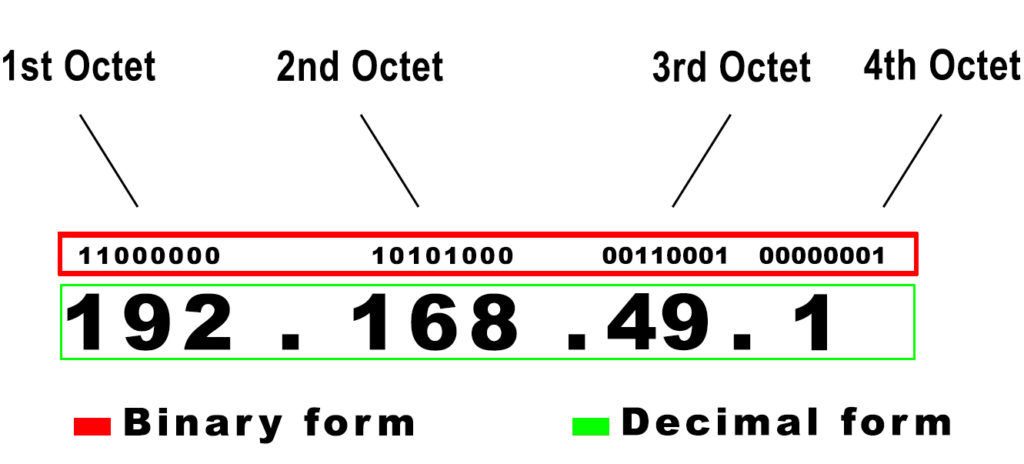
Det totala antalet unika IPv4 -adresser är ca. 4,3 miljarder (232, för att vara exakt). Det är ett stort antal, och det kan verka som mer än tillräckligt, men det är inte. Du förstår, i världen finns det mer än 10 miljarder enheter med internetåtkomst. Att ge en unik IP -adress permanent till varje enhet ansluten till Internet är omöjligt med bara 4,3 miljarder adresser.
Det är därför IPv6 -protokollet uppfanns. Detta protokoll definierar en IP -adress som en sträng på 128 bitar, vilket ger oss så många fler unika kombinationer och är mer än tillräckligt för varje enskild enhet som är ansluten till Internet.
Implementeringen är emellertid en komplicerad process och tar år, så vi var tvungna att komma med en fix som skulle göra det möjligt för oss att förlänga livslängden för IPv4 -protokollet utan att öka antalet tillgängliga IP -adresser och utan att skapa IP -adresskonflikter . Fixet var ganska elegant och den inkluderade att skapa block av privata IP -adresser, samt göra en åtskillnad mellan statiska och dynamiska adresser. Vi kommer att förklara alla dessa villkor men låt oss först diskutera den äldsta klassificeringen av IP -adresser.
Klasser av IP -adresser
Alla 4,3 miljarder IPv4 -adresser är indelade i fem klasser (A till E). Varje klass är utformad för ett specifikt syfte eller en specifik nätverksstorlek. Klasser A, B, C används på nätverk. Klass-A-adresser används på de största nätverken (126 nätverk med upp till 16,3 miljoner värdar per nätverk), klass-B-adresser på medelstora nätverk (16 384 nätverk med upp till 65 354 värdar per nätverk) och klass-C-adresser på De minsta nätverken (2,1 miljoner nätverk med upp till 254 värdar per nätverk).
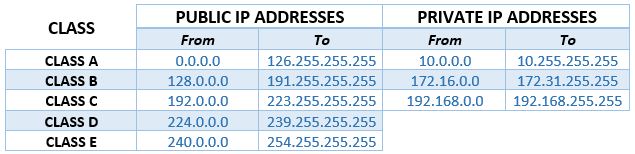
Klass-D-adresser används för multicast- och klass-E-adresser för experimentella ändamål.
Privata och offentliga adresser
Det avgörande för att förlänga livslängden för IPv4 -protokollet var införandet av privata IP -adresser. Det finns ett dedikerat block med privata adresser inom klass A, klass B och klass C. Alla andra adresser anses vara offentliga. Men vad betyder dessa villkor - offentligt och privat betyder egentligen?
Privata adresser är utformade för användning endast på lokala nätverk (enheter anslutna på en fysisk plats). Det bästa exemplet på ett LAN -nätverk är ditt hemnätverk.
Varje enhet som är ansluten till ditt hem Wi-Fi har en privat IP-adress (vanligtvis cirka 10.xxx eller 192.168.xx-adress). Dessa adresser används endast för kommunikation inom det nätverket.

Dina enheter använder privata IP -adresser för att kommunicera med routern och genom routern med varandra. Privata IP -adresser används inte för internetåtkomst - offentliga adresser används för det. Så, hur går vi online? För att svara på den här frågan måste vi först berätta för dig vilka standard -IP -adresser är.
Vad är en standard -IP -adress?
Våra routrar (eller gateways) är naven i våra Wi-Fi-nätverk. Routrar har en privat adress som redan tilldelats dem av tillverkaren. Denna adress är känd som standard -IP -adressen . Andra nätverksenheter, som intervallförlängare, repeater och åtkomstpunkter kommer också med fördefinierade standard -IP -adresser (även privata). Vissa enheter, som USB-strömmande donglar, Wi-Fi-kameror och liknande enheter har också fördefinierade IP-adresser.
Standard IP -adress är alltid en privat adress och kommer från ett av dessa tre dedikerade block med privata adresser. Tillverkare väljer vanligtvis start (eller ibland slutet) IP -adressen i ett undernät. Detta innebär att standard -IP -adresser vanligtvis slutar med 1 (eller ibland 254). De vanligaste standard IPS är 192.168.0.1 , 192.168.1.1 , 192.168.2.1 , 192.168.3.1, 10.0.0.1 , 192.168.1.254 , 192.168.0.254 , etc.
Teoretiskt sett kan alla privata IP -adresser vara en standard -IP -adress.
Hur går vi online?
Alla enheter i ditt hemnätverk är anslutna till din router. All kommunikation mellan dina enheter går igenom routern, och alla förfrågningar om tillgång till internet skickas till din router.
Du vet redan att våra routrar har en fördefinierad standard -IP -adress (som är en privat IP -adress). Din router har också en pool av adresser (AKA DHCP Pool ) och tilldelar dessa adresser till varje enhet som är ansluten till den. Standard -IP -adressen och alla adresser i poolen tillhör samma undernät . Till exempel, om routrar standard IP är 192.168.1.1 , kommer alla adresser i DHCP -poolen att börja med 192.168.1.x.
När din router tilldelar en IP -adress till din dator, telefon eller någon annan enhet kan den enheten använda den här adressen för att kommunicera med andra enheter i samma nätverk. När du vill öppna en webbplats på din enhet skickar du en begäran till routern. Din router går online, hittar den information du behövde och skickar den till din enhet. Men vänta. Hur kan en router gå online om den har en privat IP -adress, precis som resten av dina enheter?
Tja, en sak som vi inte berättade för dig är att din router har två adresser. Den första är en privat IP -adress tilldelad av tillverkaren (standard IP) och används för att kommunicera med enheter på samma LAN. Den andra adressen tilldelas av din Internetleverantör. Det är en offentlig IP -adress och används för internetåtkomst.
Så när din enhet skickar en begäran om tillgång till internet använder routern och enheten sina privata adresser för att kommunicera. När den tar emot begäran använder routern sin offentliga adress för att hitta den information du begärde. När den får den information du bad om, vidarebefordrar den den informationen till din enhet med sin privata IP -adress.

Vilken typ av adress är 192.168.49.1?
192.168.49.1 är startadressen i undernätet 192.168.49.0/24. Det är en privat IP-adress i klass-C.

Som en privat IP -adress kan det vara en standard -IP -adress, precis som alla andra privata IP -adresser. Det som gör det till ett ännu bättre val än de flesta andra adresser är det faktum att det är startadressen i ett undernät. Men används det som en standard -IP -adress?
Vilka enheter använder 192.168.49.1 som standard -IP -adress?
Vår adress är inte det vanligaste valet när det gäller standard -IP -adresser. Vi känner inte till någon router (eller någon annan nätverksutrustning) som använder den här adressen som standard -IP. Men vissa andra enheter använder det.
192.168.49.1 är standard IP -adressen för två enheter - Q2 Wi -Fi Streaming Dongle och Fake Anycast Dongle (några versioner av en falsk anycast dongle). Vi säger att falska beror på att alla donglar som använder 192.168.49.1 som en standardport och heter Anycast är falska. De ursprungliga Anycast Dongles använder en annan standard -IP -adress ( 192.168.203.1 ).


Skillnaderna mellan originella och falska anycast -donglar finns inte bara i förpacknings- och standard -IP -adressen. Den viktigaste skillnaden är i prestanda (överhettningsproblem, instabil skärmspegling, Wi-Fi-problem). Så om du tänker på att köpa anycast -dongeln, se till att du köper originalet.
Om du redan har köpt den falska och fortfarande vill prova det, är det hur du ställer in den.
Hur man ställer in falsk anycast dongle med 192.168.49.1
Steg 1 - Anslut antennen och en USB -kabel till din dongel. Anslut sedan dongeln till en av de tillgängliga HDMI -ingångarna på din TV. Om din TV har gratis USB -portar och om den kan leverera ström genom dessa portar, anslut USB -kabeln till en av de tillgängliga USB -portarna. Om din TV inte kan driva dongeln måste du köpa en 5V/1A -adapter. Adaptern ingår inte i paketet.
Steg 2 - Slå på dongeln och välj rätt källa på din TV (välj rätt HDMI -ingång). Om allt är anslutet ordentligt bör du se välkomstskärmen som på bilden nedan.

Välkomstskärmen kan se lite annorlunda ut beroende på versionen av den falska anycasten.
Steg 3 - När du sätter på den kommer dongeln att skapa sitt eget Wi -Fi -nätverk (det kommer att bli en åtkomstpunkt). Du kommer att se namnet på det nätverket bredvid SSID, högst upp på välkomstskärmen. Lösenordet för detta Wi-Fi-nätverk finns också överst. Du måste koppla bort din telefon (eller PC) från ditt hem Wi-Fi och ansluta den till Wi-Fi-nätverket skapat av din falska anycast-dongle. Uppdatera listan över tillgängliga Wi-Fi-nätverk och leta efter namnet på dina Dongles Wi-Fi.

Steg 4-När du ansluter din telefon/PC till dina Dongles Wi-Fi måste du ansluta dongeln till ditt hem Wi-Fi. För det måste du komma åt dina Dongles -inställningar. För att komma åt dina Dongles -inställningar måste du öppna din webbläsare och skriva in standard -IP -adressen för din falska anycast dongle. Det är vår IP -adress - 192.168.49.1. När du trycker på Enter öppnas inställningarna. Du behöver inte logga in eller något liknande. Inställningarna öppnas direkt.
Steg 5 - Beroende på versionen av din dongel kommer inställningarna att se annorlunda ut. På bilden nedan kan du se hur inställningsskärmen ser ut på den ursprungliga dongeln. Din falska anycast kan ha ett mer rudimentärt utseende med bara några alternativ. Vad du behöver göra är att leta efter alternativet Internet eller skanna. Du måste söka efter tillgängliga Wi-Fi-nätverk, hitta ditt hem Wi-Fi och ansluta din dongel till den. När dongeln ansluter till din Wi-Fi kan du stänga inställningarna, ansluta din telefon/PC till ditt hem Wi-Fi och börja använda din dongle.

Obs: För att ställa in den ursprungliga Anycast Dongle och ansluta den till ditt hem Wi-Fi kan du också använda Ezmira-appen ( iOS / Android / Windows ). Appen kanske inte fungerar med falska anycast -donglar.
